数据恢复注意事项
- 格式:pdf
- 大小:136.83 KB
- 文档页数:4

数据备份与恢复注意事项近年来,随着信息技术的快速发展和大数据的广泛应用,数据备份与恢复已成为企业和个人保护重要数据的必备环节。
为了确保数据安全和业务连续性,在进行数据备份和恢复时,有一些注意事项需要牢记。
一、备份数据的选择1. 识别关键数据:在进行备份前,首先要明确识别哪些数据是关键数据,包括重要的文档、数据库、配置文件等。
只备份关键数据可以减少备份时间和存储空间的占用。
2. 备份多个版本:数据备份不应只关注最新的一份,还需备份历史版本。
在发生数据损坏或误删除时,可以方便地找回之前的版本,避免数据丢失的风险。
二、选择合适的备份方案1. 定期备份:根据业务需求和数据的变化频率,建立合适的备份计划。
对于频繁更新的数据,建议选择实时备份方案;对于不频繁变动的数据,可以选择每天、每周或每月进行备份。
2. 多地备份:数据备份不应只集中存储在一个地点。
应选择多个备份地点,避免因灾害、设备故障等原因导致备份数据的单点故障。
三、安全性保障1. 数据加密:在备份过程中,应对数据进行加密保护,确保备份数据的机密性。
同时,在数据传输和存储过程中,也要采取加密措施,防止数据被非法访问。
2. 存储介质安全:选择可靠的存储介质,如硬盘阵列、磁带库等。
同时,定期检查备份介质的完整性,并避免暴露在恶劣的环境下,如高温、潮湿等。
四、定期测试备份恢复1. 定期测试:仅仅进行备份是不够的,还需要定期测试备份恢复的过程。
通过模拟真实的数据丢失场景,验证备份的完整性和可用性。
2. 备份与恢复策略的改进:在测试过程中,发现备份与恢复存在问题时,要及时调整备份策略,提高备份的成功率和恢复的速度。
数据备份与恢复是保护重要数据的有效手段,但也需要遵循一定的注意事项。
通过识别关键数据、选择合适的备份方案、加强数据安全保障和定期测试备份恢复,可以提高数据的可靠性和业务连续性。
因此,无论是企业还是个人,在进行数据备份和恢复时,都应该充分重视,并积极采取合理措施保护数据安全。

数据恢复软件的使用方法和注意事项第一章:引言数据是当今信息社会的核心,无论是个人用户还是企业组织都离不开数据。
然而,由于各种原因,数据丢失的情况时有发生。
为了解决这一问题,数据恢复软件应运而生。
本文将介绍数据恢复软件的使用方法和注意事项,帮助读者更好地保护和恢复数据。
第二章:数据恢复软件的基本原理数据恢复软件主要通过以下几个步骤来实现数据恢复。
首先,它会扫描磁盘或存储介质,找到被删除或损毁的数据;然后,根据文件结构和特征,对找到的数据进行重组和还原;最后,将恢复的数据保存到指定位置,以便用户进行查看和使用。
第三章:数据恢复软件的使用方法3.1 下载和安装在使用数据恢复软件之前,首先需要从官方网站或可信的下载平台上下载该软件的安装包。
然后,按照软件的安装向导进行安装,并注意选择合适的安装路径和相关设置。
3.2 扫描和搜索安装完成后,打开数据恢复软件。
大多数软件都会提供多种扫描选项,如快速扫描、深度扫描和分区扫描等。
根据具体情况选择适合的扫描选项,并点击开始扫描按钮,软件将自动开始扫描并搜索丢失的数据。
3.3 数据预览和选择扫描完成后,软件将列出所有找到的丢失数据。
用户可以通过数据预览功能,了解文件的内容和质量。
根据需要,选择需要恢复的数据,并标记好保存路径。
3.4 开始恢复完成数据选择后,点击开始恢复按钮,软件将开始将选中的数据恢复到指定位置。
在此过程中,尽量避免对磁盘或存储介质进行其他操作,以免干扰数据恢复的进行。
第四章:数据恢复软件使用的注意事项4.1 及时停止使用存储介质一旦发现数据遭受损失或删除,应立即停止使用存储介质,并尽快使用数据恢复软件进行恢复操作。
继续使用存储介质可能会导致数据被覆盖,从而无法完全恢复。
4.2 备份数据备份是最好的保护在使用数据恢复软件之前,建议用户定期备份数据。
备份是恢复数据的最佳途径,可以避免不必要的麻烦和损失。
4.3 小心选择数据恢复软件市面上存在各种各样的数据恢复软件,用户在选择时要小心谨慎,尽量选择知名度高、评价好的软件。

个人数据备份与恢复注意事项随着科技的发展,个人电子设备已经成为我们日常生活中不可或缺的一部分。
我们存储在这些设备中的个人数据包含了我们工作、学习和生活的方方面面,因此备份和恢复个人数据变得尤为重要。
本文将为大家介绍一些个人数据备份与恢复的注意事项,帮助我们更好地保护、管理和恢复个人数据。
一、备份数据的重要性个人数据备份意味着将电子设备中的数据复制到另一个存储介质中,以防止数据丢失、损坏或不可用。
备份个人数据的重要性在于:1. 防止数据丢失:电子设备可能因为意外故障、病毒感染、人为操作失误等原因而导致数据丢失,备份数据可以确保即使设备损坏或数据丢失,我们仍能够恢复数据。
2. 保护个人隐私:个人数据备份还可以帮助保护个人隐私。
备份后的数据可以进行加密,只有我们自己能够访问和恢复,保证了个人信息的安全性。
3. 节省时间与精力:备份数据可以节省我们在数据丢失后重新收集和整理信息的时间与精力。
只需将备份恢复到新设备中,我们就能够迅速恢复到原有的工作状态。
二、选择合适的备份方式备份个人数据有多种方式可供选择,我们可以根据自身需求和设备类型选择适合的备份方式。
以下是一些常见的备份方式:1. 云备份:云备份是将个人数据存储在云服务器上,可以随时随地通过互联网访问和恢复数据。
常见的云备份服务提供商有Google Drive、iCloud、OneDrive等。
2. 外部存储设备备份:通过外部硬盘、U盘、SSD等存储介质将数据从电子设备中复制到外部设备中,以获得备份。
这种备份方式便于携带,但需要定期手动备份数据。
3. 本地网络备份:可以通过局域网或家庭网络创建备份服务器,将多台电子设备中的数据备份到服务器上。
本地网络备份速度较快,但需要额外的设备和技术支持。
无论选择哪种备份方式,我们都应该确保备份数据的完整性和准确性。
每次备份前,可以进行校验以确保备份数据无误。
三、备份频率和数据选择合理的备份频率和选择数据对于个人数据备份和恢复来说至关重要。
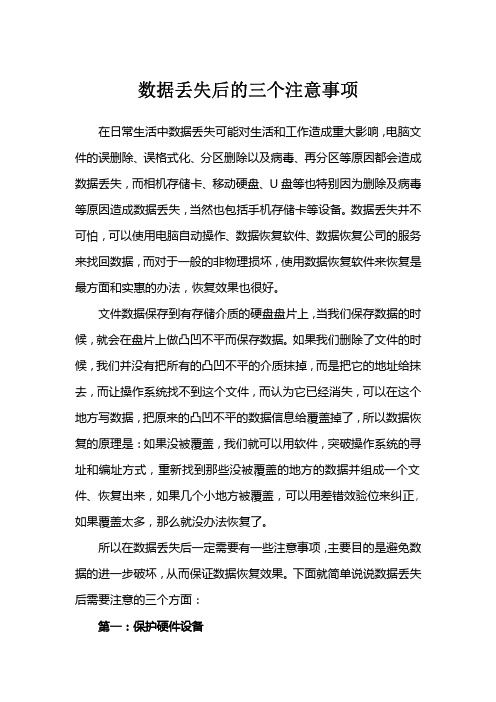
数据丢失后的三个注意事项在日常生活中数据丢失可能对生活和工作造成重大影响,电脑文件的误删除、误格式化、分区删除以及病毒、再分区等原因都会造成数据丢失,而相机存储卡、移动硬盘、U盘等也特别因为删除及病毒等原因造成数据丢失,当然也包括手机存储卡等设备。
数据丢失并不可怕,可以使用电脑自动操作、数据恢复软件、数据恢复公司的服务来找回数据,而对于一般的非物理损坏,使用数据恢复软件来恢复是最方面和实惠的办法,恢复效果也很好。
文件数据保存到有存储介质的硬盘盘片上,当我们保存数据的时候,就会在盘片上做凸凹不平而保存数据。
如果我们删除了文件的时候,我们并没有把所有的凸凹不平的介质抹掉,而是把它的地址给抹去,而让操作系统找不到这个文件,而认为它已经消失,可以在这个地方写数据,把原来的凸凹不平的数据信息给覆盖掉了,所以数据恢复的原理是:如果没被覆盖,我们就可以用软件,突破操作系统的寻址和编址方式,重新找到那些没被覆盖的地方的数据并组成一个文件、恢复出来,如果几个小地方被覆盖,可以用差错效验位来纠正,如果覆盖太多,那么就没办法恢复了。
所以在数据丢失后一定需要有一些注意事项,主要目的是避免数据的进一步破坏,从而保证数据恢复效果。
下面就简单说说数据丢失后需要注意的三个方面:第一:保护硬件设备数据丢失很可能是由于硬件设备的损坏,例如电脑磁盘损坏、SD 卡、移动硬盘等的损坏,如果因为物理损坏而丢失数据,首要就是保护已经被损坏的设备,不要再度使用。
第二:避免数据覆盖多数时候的数据丢失是由于误删除、格式化、误删分区、病毒侵入、系统重装、再分区……等“软”原因造成的数据丢失,这类数据恢复使用易我数据恢复向导等数据恢复软件来恢复很方便快捷,但是为了保证恢复效果,一定要避免数据被覆盖。
所以在数据丢失后。
不要再对丢失区域进行操作,不要再加入新文件或者频繁的打开关闭等。
对于手机和相机,不要再写入文档、拍照等。
特别情况下,还可选择立即做一个镜像,使用镜像来恢复数据。

数据恢复操作规程1.引言数据恢复是指在数据丢失或损坏的情况下,通过一系列的操作步骤和技术手段,将数据恢复到正常可用状态的过程。
为了确保数据恢复操作的准确性和高效性,制定一份数据恢复操作规程非常重要。
本文将介绍数据恢复操作规程的内容和步骤,以及相关的注意事项。
2.操作前准备在进行数据恢复操作之前,需要进行以下准备工作:2.1 确定数据恢复的对象:明确要恢复的具体数据,包括文件、数据库、系统等。
2.2 确保数据备份的完整性:查看数据备份的完整性和可用性,以确保在恢复过程中有可靠的备份数据可供使用。
2.3 确定数据恢复的环境:明确数据恢复的环境要求,例如需要的硬件设备、网络连接等。
2.4 确定数据恢复的时间窗口:与相关人员协商确定数据恢复的时间窗口,避免影响正常业务运行。
3.数据恢复操作步骤根据数据恢复的具体情况,可以采用以下步骤进行操作:3.1 环境配置:根据数据恢复环境的要求,配置相应的硬件设备和网络连接,确保数据恢复过程的顺利进行。
3.2 数据诊断:通过专业的数据恢复工具和技术,对损坏或丢失的数据进行诊断和分析,确定数据恢复的方法和方案。
3.3 数据恢复备份:在进行数据恢复操作之前,对被恢复数据进行备份,以防操作不当导致数据再次丢失。
3.4 数据恢复核心操作:根据前期诊断的结果,采取相应的操作手段进行数据恢复,保证数据的完整性和正确性。
3.5 数据验证和测试:在数据恢复完成后,进行数据的验证和测试,确保恢复数据的可用性和准确性。
3.6 数据迁移和恢复:将恢复好的数据迁移回原始的存储设备或系统中,并进行相应的恢复操作,使其恢复正常业务运行。
4.注意事项在进行数据恢复操作时,需要注意以下事项:4.1 尽早停止使用损坏设备:一旦发现数据损坏或丢失,应尽早停止使用相应的设备或系统,避免进一步的损坏和数据丢失。
4.2 选择合适的数据恢复工具和方法:根据实际情况选择专业的数据恢复工具和方法,避免使用不当导致数据进一步损坏。

数据备份和恢复技术使用注意事项数据备份和恢复是保障数据安全的重要措施之一。
在使用数据备份和恢复技术时,需要注意以下几点:1. 制定合理的备份策略备份策略应根据数据的重要性和敏感性来制定,不同的数据可以有不同的备份周期和备份介质。
例如,对于重要的业务数据,可以每天进行备份;而对于部分可以重新生成的数据,可以每周或每月备份一次。
2. 定期检查和验证备份备份后,一定要定期进行检查和验证,确保备份的完整性和可用性。
这可以通过回复一部分备份数据或恢复测试环境来完成。
如果发现备份数据不完整或无法恢复,及时排查并修复问题。
3. 使用不同的备份介质和位置在进行数据备份时,应使用不同的备份介质来存储数据,并将备份数据存储在不同的位置。
这样即使发生硬件故障、自然灾害或人为破坏等情况,备份数据也能够得到保护。
4. 注意保护备份数据的安全备份数据同样需要进行加密和权限控制,防止未经授权的人员访问和修改备份数据。
此外,备份数据的存储介质需要有良好的物理安全措施,防止遭到盗窃或毁坏。
5. 进行备份数据的定期归档随着时间的推移,备份数据会越来越多,为了节约存储空间和提高备份恢复的效率,可以定期归档备份数据。
归档的数据可以存储在较慢但便宜的存储介质上,而不需要经常访问的数据可以存档在离线存储介质上。
6. 配合数据备份的完整性和完备性检查备份数据的完整性和完备性检查是保证备份数据可靠性的重要手段。
可以使用第三方工具对备份数据进行检查,防止备份数据的部分或全部缺失。
7. 注意备份数据的版本管理备份数据可能存在多个版本,因此在进行备份恢复时,需要考虑使用正确的备份版本。
可以使用合适的版本管理方法,如记录备份数据的创建时间、修改时间等信息,以便选择正确的备份版本进行恢复。
8. 全面备份关键数据除了数据库、文件和系统配置等数据外,还需备份其他关键数据,如日志文件、操作记录等。
这些数据对于故障排除和安全分析非常重要,备份后可随时恢复使用。
数据备份与恢复操作规程数据备份与恢复是计算机系统管理中非常重要的一项任务,它能够保护数据的完整性和可用性,预防数据丢失造成的损失。
本文将详细介绍数据备份与恢复的操作规程,以及注意事项。
一、数据备份操作规程1. 确定备份策略在进行数据备份之前,首先需要确定备份策略。
备份策略应包括备份频率、备份内容、备份介质、备份存储位置等信息。
备份频率可以根据数据的重要性和变动情况来确定,备份内容应包括关键数据和系统配置文件,备份介质可以选择磁带、光盘、硬盘等存储媒体,备份存储位置可以选择本地存储或云存储。
2. 选择备份工具根据备份策略的要求,选择适合的备份工具。
常见的备份工具包括操作系统自带的备份工具、第三方备份工具等。
确保备份工具能够满足备份策略的需求,并具备稳定可靠的性能。
3. 执行数据备份根据备份策略设定好备份计划,并严格按照计划执行数据备份操作。
在执行数据备份之前,应先关闭正在运行的相关应用程序,确保备份的数据的完整性和一致性。
备份完成后,应进行备份数据的验证,确保备份数据的可用性。
4. 存储备份数据备份的数据应存储在安全可靠的地方,以防止数据丢失或损坏。
可以选择在本地存储设备上存储备份数据,同时也可以进行远程备份,将备份数据存储在云平台上。
无论哪种方式,都应定期检查存储设备的可用性,确保备份数据的安全和可访问性。
二、数据恢复操作规程1. 确定恢复策略在进行数据恢复之前,需要根据备份策略确定恢复策略。
恢复策略应包括恢复目标、恢复时间和恢复范围等信息。
恢复目标可以是整个系统的恢复,也可以是单个文件或数据库的恢复。
恢复时间应根据业务需求来确定,恢复范围应与备份范围一致。
2. 确认备份数据的可用性在进行数据恢复之前,需要确认备份数据的可用性。
可以通过备份数据的完整性校验、测试恢复过程等方式来验证备份数据的可用性。
如果备份数据发现问题,应及时采取措施修复或重新备份数据。
3. 执行数据恢复根据恢复策略和备份数据的可用性,执行数据恢复操作。
数据恢复方案概述数据恢复方案是指在数据丢失、损坏或者遭受其他意外情况影响后,为了将数据恢复到原有状态并确保数据的完整性和可用性,所制定的一系列计划和措施。
本文将介绍数据恢复方案的基本步骤、常用方法以及注意事项。
一、评估损失情况在制定数据恢复方案之前,首先需要对数据损失的情况进行评估。
具体步骤如下:1.确定数据损失的范围和严重程度:查看数据损坏的程度,确定是否有其他数据受到影响。
2.记录损失的数据类型和数量:明确损失的数据类型(如文件、文档、数据库等)以及数量。
3.了解数据损失的原因:分析数据损失的原因,如硬件故障、人为删除、病毒感染等,以便采取相应的恢复策略。
二、选择恢复方法根据评估的结果,选择合适的恢复方法。
以下是几种常见的数据恢复方法:1.从备份中恢复:如果有备份的数据,可以直接从备份中恢复丢失的数据。
确保备份的完整性和可用性是非常重要的。
2.使用数据恢复软件:对于部分数据丢失或者损坏的情况,可以使用数据恢复软件进行恢复。
根据不同的损坏程度和文件类型,选择合适的软件进行操作。
3.请专业团队进行恢复:对于严重的数据损坏情况,建议寻求专业的数据恢复团队的帮助。
他们拥有丰富的经验和专业的设备,可以提供更加全面和高效的数据恢复服务。
三、执行数据恢复在选择恢复方法后,执行具体的数据恢复步骤,确保操作的准确性和安全性。
1.备份原始数据:在进行任何恢复操作之前,务必先备份原始数据,以防操作失误导致数据进一步损坏。
2.按照恢复方法进行操作:根据选择的恢复方法,按照相应的步骤进行操作。
例如,从备份中恢复数据时,根据备份软件的指引进行操作。
3.监控恢复进度:在进行数据恢复过程中,及时监控恢复的进度和情况,确保恢复操作顺利进行。
四、检验恢复结果数据恢复完成后,需要对恢复后的数据进行检验,确保数据的完整性和准确性。
1.验证恢复的数据:判断恢复后的数据是否完全和正确,与原始数据进行对比。
2.运行测试:对恢复后的系统、应用程序或数据库进行测试,确保其正常运行,没有遗漏和错误。
数据恢复工具使用操作规程一、概述在现代信息化时代,数据的安全性和可靠性显得尤为重要。
然而,由于各种原因,我们经常会遇到数据丢失或损坏的情况,这时就需要使用数据恢复工具来帮助我们快速恢复丢失的数据。
本文将介绍数据恢复工具的使用操作规程,帮助用户熟练掌握数据恢复的方法和技巧。
二、准备工作在使用数据恢复工具之前,我们需要做一些准备工作,以确保恢复过程的顺利进行。
具体步骤如下:1.备份数据:在使用数据恢复工具之前,务必备份数据。
这样即使在恢复过程中出现问题,也不会对原始数据造成进一步的损失。
2.了解数据恢复工具:在选择使用的数据恢复工具之前,需要充分了解其功能和特点,选择适用于自己需求的工具。
3.下载并安装工具:根据自己的操作系统,从合法可信赖的渠道下载数据恢复工具,并按照说明进行安装。
三、数据恢复步骤根据不同的数据恢复工具,具体操作步骤可能会有差异,但总体流程相对一致。
下面是一个典型的数据恢复操作步骤,供参考:1.打开数据恢复工具:双击打开已安装好的数据恢复工具。
确保工具的运行环境满足要求,如操作系统版本、硬件要求等。
2.选择恢复目标:在工具界面上,选择要恢复的目标文件夹或磁盘。
如果只需要恢复某个特定文件,可以直接选择该文件进行恢复。
3.扫描丢失数据:开始扫描丢失的数据。
根据不同的数据恢复工具,可能会提供快速扫描和深度扫描两种模式。
快速扫描适用于最近的数据丢失情况,而深度扫描适用于更长时间的数据丢失情况。
4.预览和选择恢复的数据:扫描完成后,工具将会列出所有找到的数据列表。
用户可以通过预览来确认需要恢复的数据,然后勾选相应的文件或文件夹进行恢复。
5.选择存储位置:在恢复之前,需要选择一个新的存储位置来保存恢复的数据。
请确保存储位置足够大,并且没有任何数据写入,以免覆盖和损坏原始数据。
6.开始数据恢复:点击恢复按钮,工具将开始恢复操作。
在该过程中,请务必保持工具稳定运行,不要中断或关闭程序。
7.确认恢复结果:待恢复操作完成后,工具将会显示恢复结果。
各种类硬盘数据恢复的注意事项日常生活中我们使用较频繁的硬盘有,机械硬盘,固态硬盘和移动硬盘;所以接下来的文章中,我们详细对这三类硬盘使用过程中出现硬盘数据丢失问题——讲解。
机械硬盘数据丢失问题对于机械硬盘,优点是存储空间大、技术成熟、价格低、可以多次复写、使用寿命长,误操作所删除的数据可恢复;缺点是读写速度较慢、功耗大、发热量大、有噪音、抗震性能差。
机械硬盘因为零部件损坏而导致的数据丢失。
这种情况下硬盘已经无法正常运行,普通人也无法自己维修硬盘部件,必须维修了。
第二种情况就是硬盘的固件没有坏,但是硬盘的内部数据因为病毒、误删等情况丢失了,这种情况借助相关数据恢复工具(迷你兔数据恢复)来找回。
在进行数据恢复之前一定要确认下,当数据丢失之后是否有再进行写入操作或硬盘是否出现物理故障的情况。
一般情况下数据没有覆盖或损坏是可以正常恢复的。
固态硬盘数据丢失问题TRIM指令,固态硬盘是先清除原有的数据才能将新数据写入硬盘,无论是删除文件还是格式化,TRIM指令都会清空数据及索引,这样的优点就是能使固态硬盘相当于全新状态,TRIM带来的好处时也不知不觉中使得数据恢复的可能性降至O,TRIM指令的存在,用户删除数据后SSD硬盘就会彻底清空那个区块,而不是像传统的机械硬盘那样只删除索引而保留数据,所以TR1M指令开启的情况下,数据无法恢复。
如今的固态硬盘大多是默认开启了Trim功能,所以可以使用前查看设备是否开启。
移动硬盘数据丢失问题移动硬盘人为失误操作,比如误删除文件、误把电脑磁盘格式化等情况,那么发现移动硬盘数据丢失了,一定要避免继续写入数据,确保数据不被覆盖。
然后使用(迷你兔数据恢复)来找回。
移动硬盘物理损坏意味着无法被修复,比如硬盘发生了碰撞、进水、变形等等事故,电脑识别不出来内容等情况预防数据丢失丢失的最好办法是平时就要做好数据备份。
各种文件数据恢复的特点数据恢复是一项复杂的工作,并不是所有情况都千篇一律的,了解各种磁盘数据丢失的原因,有针对性的进行扫描恢复,这样的恢复成功率才更高本地硬盘数据恢复的特点U盘数据恢复的特点(SD卡数据恢复特点)移动硬盘数据恢复的特点(不同于普通U盘)JPG数码相片恢复WORD文档恢复EXCEL表格文件恢复数据恢复中需要注意的问题(以下资料来源于互联网)数据恢复过程中最怕被误操作而造成二次破坏,造成恢复难度陡增。
数据恢复过程中,禁止往源盘里面写入新数据的。
不要做DskChk磁盘检查。
一般文件系统出现错误后,系统开机进入启动画面时会自动提示是否需要做磁盘检查,默认10秒后开始进行DskChk磁盘检查操作,这个操作有时候可以修复一些小损坏的目录文件,但是很多时候会破坏了数据。
因为复杂的目录结构它是无法修复的。
修复失败后,在根目录下会形成FOUND.000这样的目录,里面有大量的以.CHK为扩展名的文件。
有时候这些文件改个名字就可以恢复,有时候则完蛋了,特别是FAT32分区或者是NTFS比较大的数据库文件等。
不要再次格式化分区。
用户第一次格式化分区后分区类型改变,造成数据丢失,比如原来是FAT32分区格成NTFS分区,或者原来是NTFS的分区格式化成FAT32分区。
数据丢失后,用一般的软件不能扫描出原来的目录格式,就再次把分区格式化会原来的类型,再来扫描数据。
我们指出的是,第2次格式化会原来的分区类型就是严重的错误操作,很可能把本来可以恢复的一些大的文件给破坏了,造成永久无法恢复。
不要把数据直接恢复到源盘上。
很多普通客户删除文件后,用一般的软件恢复出来的文件直接还原到原来的目录下,这样破坏原来数据的可能性非常大,所以严格禁止直接还原到源盘。
不要进行重建分区操作。
分区表破坏或者分区被删除后,若直接使用分区表重建工具直接建立或者格式化分区,很容易破坏掉原先分区的文件分配表(FAT)或者文件记录表(MFT)等重要区域,造成恢复难度大大增加。
我们在恢复的实践过程中碰到过多次客户在分区表破坏后,先自行尝试过几种分区工具都无法恢复数据后才想到找专业人员帮忙,结果我们发现在多种分区工具作用后,破坏了一些重要的目录文件,造成文件目录恢复不完整,有些大的文件无法恢复。
而按客户描述的最初分区丢失的情况,这些文件一般都可以完全恢复了,真是很可惜啊。
专业的数据恢复人员在重建分区表之前都会先定位分区的具体位置(逻辑扇区号),然后用扇区查看工具先检查分区的几个重要参数比如DBR/FAT/FDT/MFT等,确认后才修改分区表的,而且修改完分区表后在启动系统过程中会禁止系统做dskchk破坏分区目录,保证数据不会被破坏到。
阵列丢失后不要重做阵列。
我们在挽救服务器阵列的实践中遇到过有些网管在服务器崩溃后强行让阵列上线,即使掉线了的硬盘也强制上线,或者直接做rebuilding。
这些操作都是非常危险的,任何写入盘的操作都有可能破坏数据。
数据丢失后,要严禁往需要恢复的分区里面存新文件。
最好是关闭下载工具,不要上网,不必要的应用程序也关掉,再来扫描恢复数据。
若要恢复的分区是系统分区,当数据文件删除丢失后,若这个电脑里面没有数据库之类的重要数据,我们建议您直接把电脑断电,然后把硬盘挂到别的电脑来恢复,因为在关机或者开机状态下,操作系统会往系统盘里面写数据,可能会破坏数据。
平时在正常使用数据时候也需要注意的问题不要剪切文件。
我们经常碰到客户剪切一个目录到另外一个盘,中间出错,源盘目录没有,目标盘也没复制进数据。
这看起来是一个系统的BUG,偶尔会出现的。
所以我们建议如果数据重要,那么先复制数据到目标盘,没有问题后再删除源盘里面的目录文件,不要图省事造成数据丢失。
目录文件非常多的分区,不要直接做磁盘碎片整理。
因为磁盘碎片整理过程中可能会出错,万一出错了数据就很难恢复。
我们建议将数据复制到别的盘后,再格式化要做磁盘整理的盘,然后拷回数据。
不要用第三方工具调整分区大小。
调整分区大小过程中也很容易出错(比如断电等),一出错也很难恢复,因为数据被挪来挪去覆盖破坏很严重的。
建议在重新分区之前,备份好数据,再使用Windows 自带的磁盘管理里面来分区,安全性高一些。
定期备份数据,确保数据安全,最好是刻盘备份,比存在硬盘里面更安全。
关于恢复成功率的一些知识数据丢失后的恢复率,不同情况下都不一样的。
FAT或者FAT32分区,删除或者格式化后,比较大的文件或者经常编辑修改的文件,恢复成功率要低一些,比如经常编辑修改的XLS或者CDR文件就很难完整恢复。
那些文件拷进去后就不动的文件,恢复成功率比较高,比如PDF或者JPG,MPG等不经常修改的文件,恢复率还是比较高的。
这是因为FAT和FAT32分区使用文件分配表来记录每个文件的簇链碎片信息,删除或者格式化后簇链碎片信息就被清空了,那些经常编辑修改的文件由于它们的文件长度动态增长,在文件系统中一般都不会连续存放,所以文件碎片信息就无法恢复,文件恢复也就不完整了。
NTFS分区的恢复概率比较高,一般删除或者格式化后绝大部分都可以完整恢复的。
某些文件有时候无法恢复,例如文件长度非常大或者文件在编辑使用很长时间,这文件会形成很多的碎片信息,在删除文件后,这个文件就无法知道文件长度,很难恢复了,例如一些使用很多年的数据库文件,删除后用数据恢复软件扫描到的文件长度是0,无法恢复。
定期做磁盘碎片整理可以减少这种情况的发生,但是直接做磁盘碎片整理也有风险,请参考上面需要注意的问题。
重新分区或者删除分区或者分区表破坏,一般后面的分区基本能完整恢复,越靠后的分区被破坏的可能性越低,所以重要数据最好放在比较靠后的分区里面,不要放在C,D盘里。
经过回收站删除的文件,有时候会无法找到文件。
NTFS下,从回收站中删除的文件,文件名会被系统自动修改成De001.doc之类的名字,原来的文件名被破坏。
当您的数据丢失后,不能直接找到文件名,记得别漏过这些被系统改名过的文件哦。
直接Shift+Del删除的则不会破坏文件名。
关于Windows分区的一些知识什么是FAT分区?FAT也就是FAT16分区,我们以前用的DOS、Windows95都使用FAT16文件系统,现在常用的Windows 98/2000/xp等系统均支持FAT16文件系统。
它最大可以管理大到2GB的分区,但每个分区最多只能有65525个簇(簇是磁盘空间的配置单位)。
随着硬盘或分区容量的增大,每个簇所占的空间将越来越大,从而导致硬盘空间的浪费。
什么是FAT32分区?随着大容量硬盘的出现,从Windows98开始,FAT32开始流行。
它是FAT16的增强版本,可以支持大到2TB(2048GB)的分区。
FAT32使用的簇比FAT16小,从而有效地节约了硬盘空间。
什么是NTFS分区?微软Windows NT内核的系列操作系统支持的、一个特别为网络和磁盘配额、文件加密等管理安全特性设计的磁盘格式。
随着以NT为内核的Windows2000/XP的普及,很多个人用户开始用NTFS分区。
NTFS也是以簇为单位来存储数据文件,但NTFS中簇的大小并不依赖于磁盘或分区的大小。
簇尺寸的缩小不但降低了磁盘空间的浪费,还减少了产生磁盘碎片的可能。
NTFS支持文件加密管理功能,可为用户提供更高层次的安全保证。
什么系统可以支持NTFS文件系统?只有Windows NT/2000/XP/VISTA/7才能识别NTFS系统,Windows9X/ME以及DOS等操作系统都不能支持、识别NTFS格式的磁盘。
由于DOS系统不支持NTFS系统,所以最好不要将C:盘制作为NTFS系统,这样在系统崩溃后便于在DOS系统下修复。
在NTFS系统下,如何保护自己的文件、文件夹?由于NTFS文件分区格式具有良好的安全性,如果你不希望自己在硬盘中的文件被其他人调用或查看,使用权限控制方式加密是非常有效的方法。
设置方法非常简单:以系统管理员身份登录,使用鼠标右键单击需要加密的文件夹,选择“Properties”,切换到“Security”选项卡。
在“Group of user names”项中设置允许访问的用户只有Administrator和自己。
删除其他的所有用户。
保存设置退出即可。
此后,其他用户将不能访问该文件夹。
使用这项功能需要注意的是:一定要保证只有你一个人知道Administrator 密码,并且设置其他用户不能属于Administrator。
此外,你还可以详细的给每个用户设置权限,包括设置读取权限、写入权限、删除权限等,这样使用起来就更加灵活。
你还可以设置权限,控制一个磁盘,或者磁盘分区只为自己使用,这样其他人就不能看到你的任何东西了。
为什么FAT的效率不如NTFS高?FAT文件系统的文件分配表只能列出了每个文件的名称及起始簇,并没有说明这个文件是否存在,而需要通过其所在文件夹的记录来判断,而文件夹入口又包含在文件分配表的索引中。
因此在访问文件时,首先要读取文件分配表来确定文件已经存在,然后再次读取文件分配表找到文件的首簇,接着通过链式的检索找到文件所有的存放簇,最终确定后才可以访问。
FAT32和NTFS那种更好?FAT32和NTFS是硬盘的两种分区格式,据权威机构测试的数据表明,FAT32会比NTFS快出5%,但是NTFS具有如下优点:1).能存取大于4GB的文件。
2).能更好地诊断并修改硬盘错误。
3).能管理大于40GB的单分区硬盘,另外,NTFS使用更小的簇大小,因此在一定程度上能节省硬盘空间。
对于数据恢复来说,FAT32里面经常编辑修改的文件比如DOC、XLS、AI、CDR、PSD文件或者比较大的文件比如数据库等就很难恢复,而这些在NTFS分区里面恢复的效果很好。
注:Windows98/ME 默认情况下,不能存取NTFS分区格式,Linux可以读NTFS分区,但无法进行写操作。